自动化测试工具AR功能:模糊识别和脚本导入
作者:AutoRunner 发布时间:[ 2020/5/29 10:26:32 ] 推荐标签:
续上期自动化测试工具AR的进阶功能:脚本参数化实现用例的批量执行,想必大家已经掌握了,那今天我们来解锁自动化测试工具AR的更多隐藏功能:图像模糊识别和脚本导入,结合实际案例,给大家看一下软件界面效果。
自动化测试工具AR怎样实现对对象的模糊识别,要实现对象的模糊识别,就需要把对象库里面的对象的权重进行修改,AR在执行脚本的过程中会检查对象库中的对象,来确定脚本执行的过程中有没有对被测软件的对象产生实际的操作效果,检查对象的时候AR会自动按照我们在录制脚本的时候产生的对象库里面对象的属性,优先检查权重为100的对象属性。
有的时候我们打开被测系统进行脚本的回放的时候,位置和我们之前录制的时候会发生一些变化,那么我们再执行脚本的时候就会有可能出现因为对象的位置发生变化而找不到对象从而影响脚本的执行,那么这个时候我们可以通过修改对象的position属性的权重,使脚本可以正常执行。
下面我们以一个简单的打开IE浏览器的例子来说明下,录制一个简单的脚本并执行:
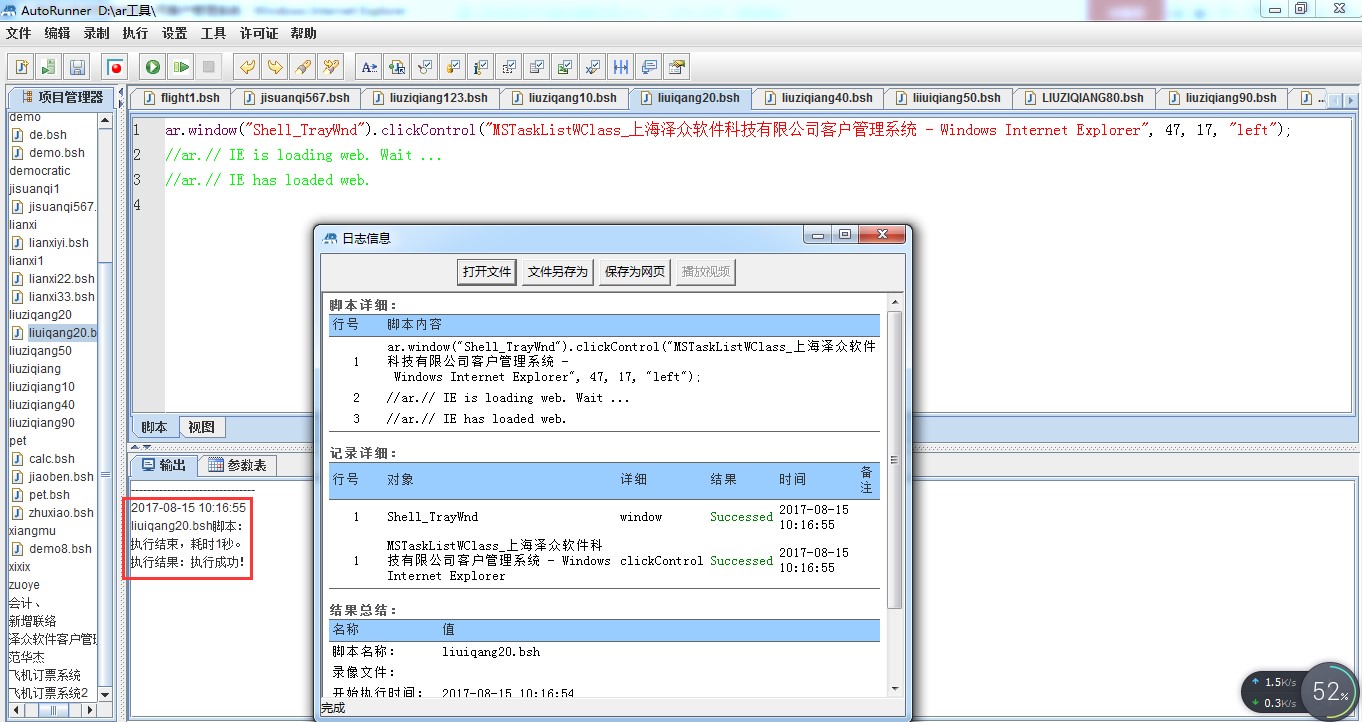
然后重新打开IE回放下脚本:
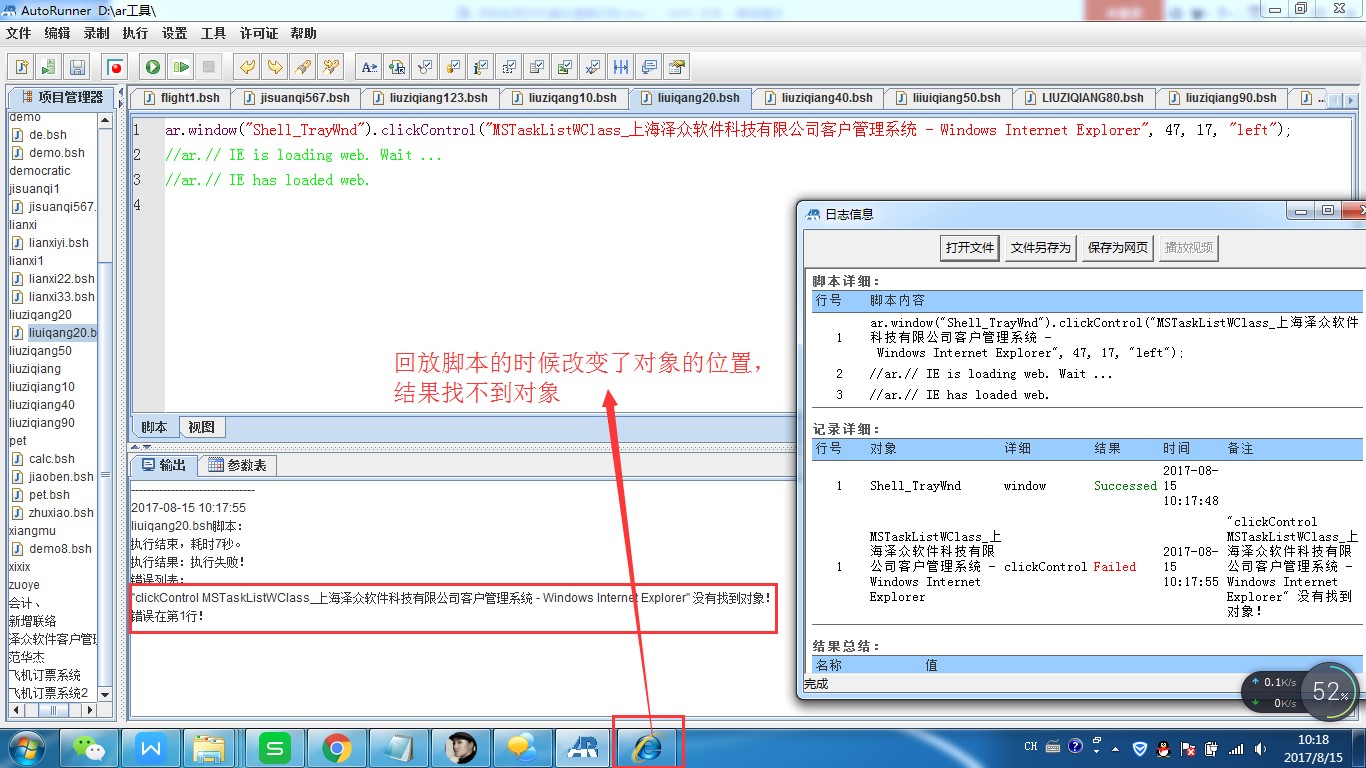
进入到对象库,修改下对象的position的权重,把100改为0:
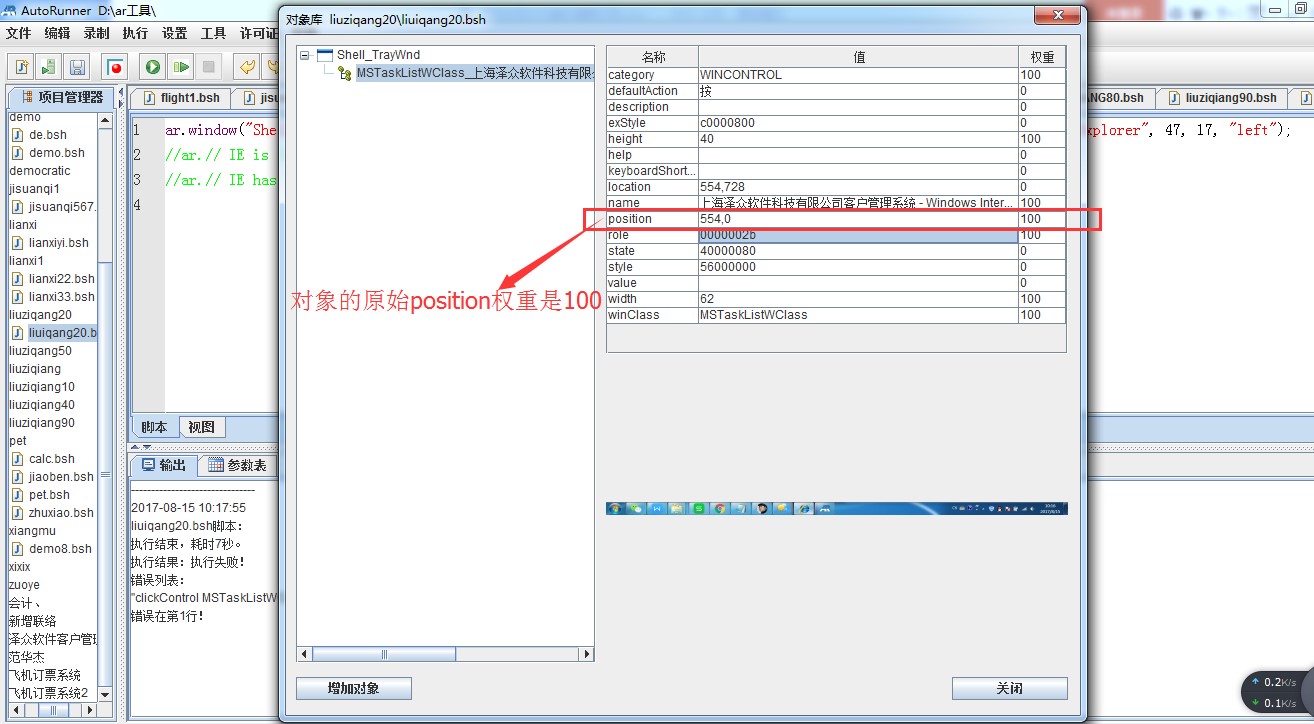
然后保存下,执行脚本:
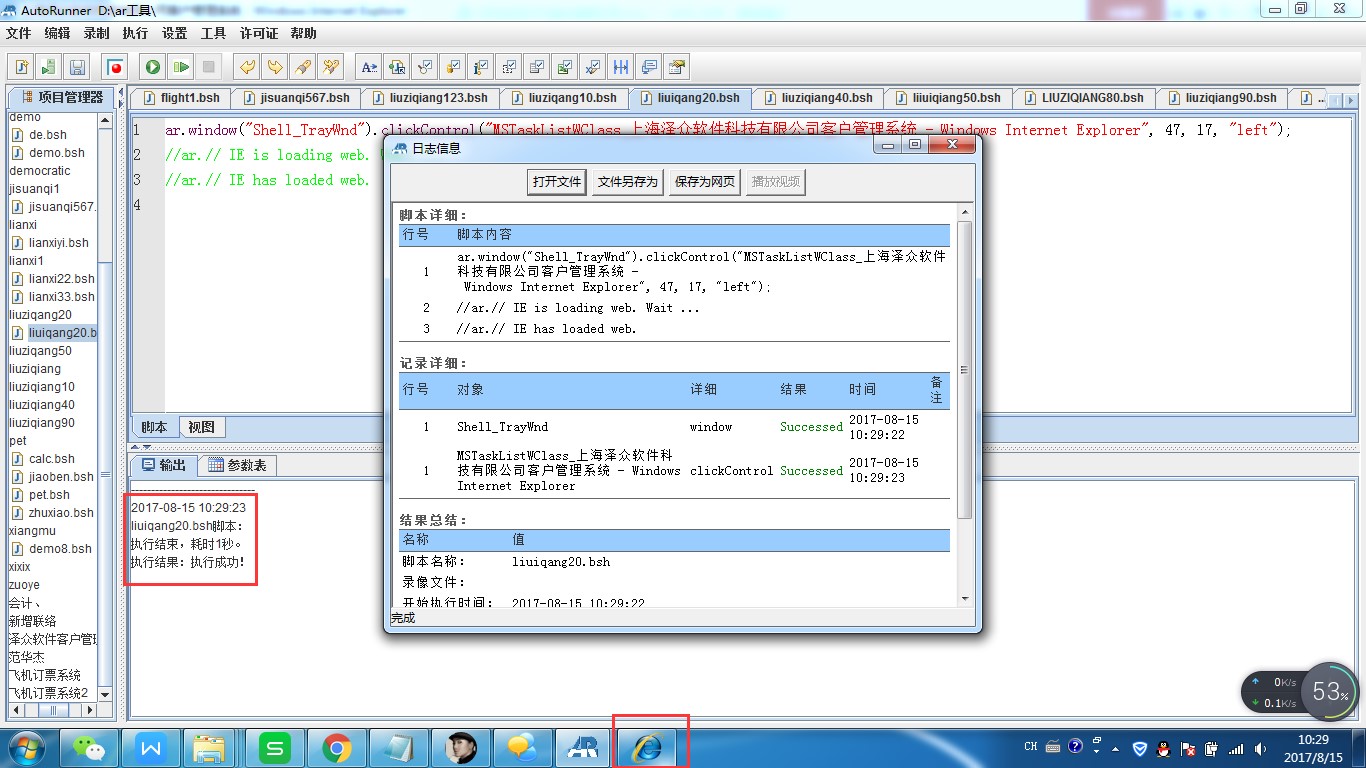
这样就可以执行脚本了,是不是比重新录制脚本简单很多呢?
另一个隐藏功能就是自动化测试工具AR怎样实现项目和脚本的导入,在使用AR的过程当中,经常会用到项目和脚本的导入功能,下面我就来看一看项目和脚本是怎样导入的,我们还记得,在初次使用AR的时候会让我们选择一个工作空间,我们后来操作的所有项目的数据都是放在这个指定的工作空间里面的,具体的位置会显示在AR界面的右上角,这一点,小编觉得还是比较人性化的,时间长了肯定记不住放在什么地方了:
另外有一台机器上有一个项目要导入到我现在用的AR当中来,那么我们把对应的项目文件夹整个拷贝下来,然后放到当前我所用的AR的工作空间里面,再进入到AR的操作界面:文件--导入--项目,选择需要导入的项目;点击确定就会导入成功。
脚本的导入方法是一样的,在AR的界面上:文件--导入--脚本,然后选择需要导入的脚本文件,导入即可。
此次分享到这里就结束了,大家快去免费体验自动化测试工具AR的隐藏功能:模糊识别和脚本导入吧,后续我们将会分享更多有关的知识。















 sales@spasvo.com
sales@spasvo.com